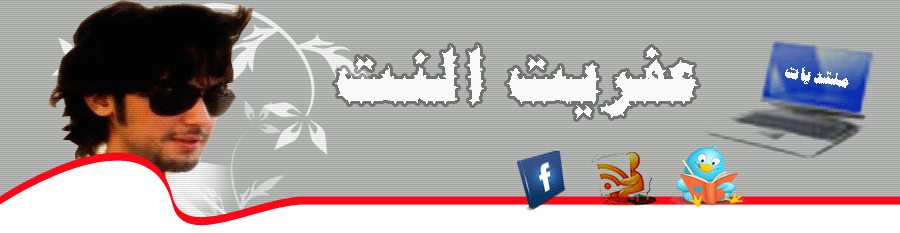تعلم صيانة جهازك من الالف للياء
« في: 16 يناير 2008 / 48:58 pm » اقتباس
--------------------------------------------------------------------------------
ماهو الكمبيوتر.
كيف أتصرف عند حدوث مشكلة بالجهاز.
يجب أن نتفق أولا علي عدة مبادئ حتي تكون خبير صيانة.
يجب عليك الإلمام أولا بمعرفة مكونات الكمبيوتر ووظيفة كل جزء منها في المنظومة الكمبيوترية.
يجب أن تعرف التكوين الداخلي لكل مكون علي حدة .
يجب أيضا معرفة كيف تتعامل هذه الأجزاء مع بعضها البعض.
معرفة بعض المشاكل الشائعة.
تتبع الأسلوب العلمي في حل المشاكل.
و طبعا العنصر الأهم هو الخبرة الشخصية.
لكي تعرف كيف تحل مشاكل الكمبيوتر يجب أن تعرف أن الكمبيوتر ما هو إلا آله تتبع مجموعه من الأوامر التي تصدرها أنت لها أو مجموعه من الأوامر المخزنة داخل ذاكرته و هذه الأوامر هي أوامر متسلسله يتم تنفيذها وراء بعضها فهو ليس انسان يتحكم في تصرفاته لذا فإن مشاكله تنحصر في أسباب محدودة و معروفه .
مثلا عند بدء تشغيل الجهاز يبدأ الكمبيوتر في تنفيذ مجموعة الاوامر المخزنة بذاكرته :
فيبدأ مثلا أولا بتوصيل الكهرباء لمكونات الجهاز
ثم يبدأ بقراءة المكونات الموصله به فيقوم بالاتصال بالرامات
ثم يبدأ بالاتصال بكارت الشاشة و القرص الصلب ولوحة المفاتيح ,,,,,
واذا اجتاز هذه المرحلة بنجاح - استطاع التخاطب مع كل المكونات - يبدأ بتحميل نظام التشغيل الذي يتيح لك اعطاء الأوامر للجهاز و هكذا...واذا حدث أي خطأ في أحد هذه المراحل يتوقف الجهاز إما ليخبرك بأنه فشل مثلا في قراءة القرص الصلب فتخبره أنت بأن يتوقف لحين إصلاح المشكلة أو يكمل تنفيذ الأوامر.
هذا شرح بسيط لكن يجب عليك الاهتمام بدراسة الكمبيوتر ونظرية عمله بشكل جيد.
كيف أتصرف عند حدوث مشكلة ؟
تحديد المكون الذي تحدث به المشكله إما من الرسائل التي ستظهر لك علي الشاشة مثل
KeyBoard Not Found
أو الأصوات التي يصدرها الجهاز مثل الصافرات .
تحديد المرحلة التي تظهر فيها المشكلة هل هي عند بدء تشغيل الجهاز بالضبط أو عند تحميل نظام التشغيل أو بعد تحميله و هكذا .
تحديد الظواهر والشواهد الاخري التي تحدث مع هذه المشكلة .
تحديد الأحداث التي حدثت قبل ظهور المشكلة بالضبط .
الان لدينا المعلومات المطلوبة عن المشكلة :
إذا استطعنا معرفة الأحداث التي حدثت قبل ظهور المشكلة يمكننا معرفة الأسباب التي أدت لها فنقوم بإزالة هذه الأسباب فتحل المشكلة .
اذا ظهرت المشكلة بدون أن يحدث أي شئ غير طبيعي مثلا , يجب عليك أن تجرب الحلول و الاحتمالات المناسبة -و التي غالبا ما تأتي بالخبرة الشخصيه و كثرة التعامل مع الكمبيوتر- واحد تلو الآخر بطريقة المحاوله و الخطأ
مثلا اذا أصدر الجهاز أصوات صافرات في بدء تحميل الجهاز فغالبا ما تكون الأسباب تنحصر في تثبيت الذاكرة أو كارت الشاشة أو البروسيسور , فنقوم بتثبيتهم الواحد تلو الآخر حتي تحل المشكلة
وهكذا يجب أن يكون التصرف مع كل المشاكل التي تواجهك أثناء تعاملك مع الكمبيوتر .
وأخيرا أقول لك بإختصار
عندما تتعامل مع الكمبيوتر
تصرف بذكاء وهدوء و عقلانية و منطق .
مشاكل القرص الصلب
نبدأ في هذا الدرس بالمشكلة الشهيرة و التي تؤرق بال الكثيرين,و هي القطاع التالف أو ما يعرف بال
Bad Sector
.
المحتويات :
ما هو القطاع التالف
Bad Sector
.
ما هي الأسباب التي تؤدي لظهور القطاعات التالفة.
لأن الوقاية خير من العلاج.
الأعراض.
تأكيد التشخيص و العلاج.
طريقة لعلاج القطاعات التالفة الوهمية.
ما هو القطاع التالف
Bad Sector
؟
الإجابة من قاموس الموسوعة : هو الجزء من القرص الصلب أو المرن الذي لا يمكن استعماله لوجود خلل معين فيه.
ما هي الأسباب التي تؤدي لظهور القطاعات التالفة ؟
تعددت الأسباب و الموت واحد
هناك العديد من الأسباب التي تؤدي لظهور القطاعات التالفة مثل :
تعرض القرص الصلب لصدمة مباشرة مثل أن يقع علي الأرض.
أو أن يهتز أثناء عمله.
كثرة تشغيله و كثرة الكتابة عليه (الأقراص الصلبة القديمة هي التي تعاني غالبا من هذا الموضوع).
انقطاع الكهرباء فجأة أثناء عمله_ ولو أنه سبب ضعيف _ .
لأن الوقاية خير من العلاج.
كيف أتفادي ظهور القطاعات التالفة؟
الحرص أثناء تركيب القرص الصلب و التعامل معه برفق أثناء تركيبه.
تركيب القرص الصلب في الجهاز بوضع مناسب.
إذا اضطررنا إلي فك القرص الصلب من الجهاز لنقله لمكان اخر يجب وضعه في علبة مبطنه داخليا بمادة لينه ممتصة للصدمات و تكون صلبة من الخارج وذلك لتفادي عرض القرص الصلب للصدمات المباشرة أو الاهتزازات.
إذا أمكن ركب مع الكمبيوتر جهاز مثبت الطاقه الكهربائية فهو مفيد للجهاز بشكل عام.
الأعراض.
كيف نعرف أن هناك قطاع تالف علي القرص الصلب ؟؟؟
ستلاحظ أثناء عملك علي الجهاز - خاصة أثناء قيامك بنسخ ملفات- أن النظام يتوقف عن العمل و يبدأ القرص الصلب بإصدار أصوات غريبة -وقد لا يحدث هذا- و يظل الجهاز علي هذا الوضع ثم تظهر لك رسالة زرقاء مرعبة تخبرك بالاتي
Error Writting To Disk C
:
وأحيانا عند بدء تحميل الويندوز تظهر لك رسالة
One or more of your
drives may ave devloped bad sector
... و يبدأ برنامج فحص القرص الصلب بالعمل.
ومن الممكن أثناء تشغليك لملف فيديو مثلا أن تلاحظ أنه يأتي في منتصف عرض الملف و يتوقف الجهاز عن العمل , و أحياناً تظهر رسالة زرقاء
Error Reading from drive
...
فما معني هذا?? معني هذه الرسائل أن النظام لا يستطيع الكتابة أو القراءة من أجزاء علي القرص الصلب . إذن تأكد ساعتها أن احتمال وجود
badsector
لديك حوالي 99.9% .
تأكيد التشخيص و العلاج.
مهلا قد يسبب هذه الرسائل أسباب أخري غير وجود قطاع تالف علي القرص الصلب - ولو أنه احتمال ضعيف- و للتأكد سنحتاج لاستخدام برامج معينه لتقوم بالتأكد من هذا و تقوم في نفس الوقت بتحديد القطاع التالف علي أنه جزء غير متاح (أي إصلاحه) :
للمبتدئين :
أولا بأستخدام برنامج فحص القرص الصلب الخاص بالوندوز
ScanDisk
:
اذا كانت الرسائل التي تظهر لديك تقول
Error writting(reading)..drive C
اذن القطاع التالف موجود علي القسم المنطقي C , قم بآلاتي من الوندوز افتح My Computer ثم اضغط بيمين الماوس علي ال C و اختر
Properties
ثم
Tools
ثم
Check now
ثم حدد الاختيار
Through
و ذلك حتي يقوم البرامج بفحص سطح القرص الصلب ثم
Ok
سيبدأ برنامج فحص القرص الصلب بالبدء في فحصه -ستأخذ هذه العمليه بعض الوقت فكن صبورا - و بعد ما ينتهي البرنامج من عمله سيظهر لك تقرير ستلاحظ في أحد سطوره الآتي مثلا 0
bytes in bad sectors
ساعتها نعرف أنه لا يوجد قطاع تالف علي القرص الصلب , أو يظهر هذا السطر كآلاتي 64
bytes in bad sectos
مثلا ساعتها نعرف أن هناك كمية مقدارها 64 بايت أصبحت تالفة ولا نستطيع استخدامها , و لهذا قام برنامج فحص القرص الصلب بتحديدها كأماكن غير متاحة حتى لا يحاول نظام التشغيل الكتابة عليها أو القراءة منها فيتوقف عن العمل.
أحيانا قد لا نسطيع تحميل برنامج فحص القرص الصلب من الوندوز , لا مشكلة يمكننا عمل هذه الخطوة من الدوس بكل سهوله :
قم بتحميل الجهاز من خلال قرص بدء التشغيل
start up disk
و اذا كنا نريد مثلا فحص القسم C نكتب الأمر التالي
Scandisk
c: سيبدأ البرنامج بفحص الملفات و المجلدات أولا ثم يبدأ بفحص سطح القرص الصلب و ستلاحظ و جود مربعات زرقاء كثيرة اذا تم تحويل أحدها للون الأحمر فمعني هذا أن البرنامج لاحظ وجود تلف في هذا الجزء و بالتالي قام بتحديد هذا الجزء علي أنه غير صالح للاستخدام .
ثانيا باستخدام برامج أخري مثل
Norton Disk Doctor (NDD
) :
ستحتاج أولا لتحميل البرنامج من هنا
ثم ادخل علي الدوس, إما بالتحميل قرص بدء التشغيل أو بالضغط علي
F8
في بدء تحميل الوندوز ثم اختر
Command Prompt
نفرض أن البرنامج لديك علي فلوبي ديسك , اكتب
a
: ثم
enter
ثم اكتب
ndd
ثم
enter
سيفتح البرنامج
أمامك اختياران الان :
اما أن تختار
Surface Test
و ذلك للتأكد (وليس اصلاح) ما إذا كان هناك قطاعات تالفه أم لا ثم نحدد القسم الذي نريد فحصه و نضغط علي
Begin test
أو اذا كنا متأكدين من وجود قطاع تالف نختار
Diagnose Disk
و نحدد القسم المطلوب فحصه و نضغط علي
Begin Test
ستظهر لك مربعات زرقاء كثيرة هذه هي الكلسترات
clusters
المكونه للقسم c سيقوم البرنامج بفحصها واحد واحد و يحدد الجزء التالف باللون الأحمر و يحدده كما ذكرنا من قبل علي أنه جزء غير متاح.
للمحترفين
في معظم الأحوال بعد أن نقوم بتحديد القطاعات التالفه علي أنها قطاعات غير متاحه للإستخدام تنتهي المشكلة و يرجع الوضع طبيعي كما كان -مع خسارة المساحه التالفه بالطبع- .
ولكن أحيانا تظهر مشكلة اخري و هي أن القطاع التالف في يعض الأحوال يعمل مثل السرطان و يبدأ في الانتشار بالقرص الصلب حتي بعد معالجته بالطريقه العاديه و خصوصا اذا كان القرص الصلب قد تعرض لصدمة أدت لظهور العديد من القطاعات التالفه , و هذا سيؤدي الي أن يصبح القرص الصلب بعد فترة كله قطاعات تالفه.
ولحل هذه المشكله سنستخدم برنامج
Partition magic :
اذا كان القسم الذي يحتوي علي القطاع التالف صغير الحجم نسبيا و يمكنك الإستغاء عنه سنضطر للتضحية به كله كالاتي:
1 افتح البارتشن ماجيك
2 نفرض أن القسم التالف هو ال D أو E مثلا أو أي قسم غير القسم الرئيسيC ; حدد القسم الذي يحتوي علي القطاعات التالفه ثم قم بتحويله من
Logical
إلي
Primary
أصبح لدينا الان قسمان رئيسيان حدد ال C علي أنه القسم النشط Active
**ماذا لو كان القسم الرئيسي C هو الذي يحتوي علي القطاعات التالفه ؟!
الإجابة : سنقتطع جزء من أحد الأقسام غير الC و نجعل الجزء المستقطع هو القسم الرئيسي C الجديد و نلغي القسم الرئيسي القديم.
الخطوات:
1 افتح البرنامج.
2 اختر ال D أو أي قسم غير ال C بشرط أن يحتوي علي مساحة متاحة 1 جيجا مثلا لأن هذه ال 1 جيجا ستكون هي مساحة القسم الرئيسي الجديد و من قائمة
OPERATIONS
اختر
Resize/Move
.
3 تظهر لك شاشة اخري بها من الأعلى شريط يوضح حجم المساحة المتاحة و المساحة المستخدمة علي D .
4 استقطع ال 1 جيجا من ال D ثم
OK
.
5 نحن الان في الشاشة الرئيسية الان أصبح هناك جزء غير مستغل (لونه رصاصي) علي القرص الصلب بحجم 1 جيجا , هذا الجزء هو الذي سنجعله القسم الرئيسي الجديد .
6 حدد المساحة الغير مستغلة و من قائمة
Operations
اختر
Create
.
7 تظهر لك شاشة حدد فيها نوع القسم الجديد
Type
علي أنه
Primary
ثم
OK
.
8 حدد القسم الرئيسي الجديد علي أنه هو النشط
Active
.
9 ثم في النهاية اضغط علي
APPLY
و دع البرنامج يعمل.
طريقة لعلاج القطاعات التالفة الوهمية.
هل فوجئت ذات يوم عند تشغيلك للجهاز بـأنه يخبرك بأنه لديك قطاعات تالفة أو أنه لا يستطيع الكتابة علي القرص الصلب بدون أن تحدث أي صدمات للقرص الصلب!!! إذن لديك قطاع تالف وهمي.
ما هي القطاعات التالفة الوهمية ؟! : هي قطاعات تالفة وهمية أي أن القطاع الذي يقول برنامج فحص القرص الصلب أنه تالف , هو ليس تالف و لكن هناك بعض الأخطاء التي تؤدي إلي ظهور هذه القطاعات علي أنها تالفة و لحل هذه المشكلة يمكنك تجربة الطريقة التالية (::: تحذير ::: ستخسر كل التقسيمات و البيانات) :
1 - قم بتحميل
الseagate disk manager
من هنا أو موقع الـ
seagate
أو اي موقع اخر.
2 - ستحتاج
disk start up
لتحمل الجهاز من خلاله.
3 - بعد التحميل ادخل الديسك الذي عليه
disk manager
و اكتب
dm
لفتح البرنامج (إذا كان لديك هاردديسك من نوع اخر غير
Seagate
يمكنك أن تكتب
dm /x
بدلا من
dm
أو أن تحمل ال
Disk Manager
الخاص بنوع الهاردديسك الذي عندك)
4 - اختر :
+ Advanced Options
+ Maintenance options
+ Utilities
+ Zero Fill Drive
5 - سيقوم البرامج الان بعمل فورمات كامل للهاردديسك و ستلغي جميع التقسيمات الموجودة وسيعود الهاردديسك كما جاء من المصنع .
6 - قم بإعادة تقسيم الهاردديسك بإستخدام ال f
disk
أو
partitionmagic
.
7 - إن شاء الله لن تظهر أي
bad sectors.
الصيانة الوقائية
الصيانة الوقائية من أهم جوانب الاهتمام بالحساب الالي الشخصي وغيره, حتى يمكن الاستفادة منه لمدة طويلة جداً دون تلف يمكن تفاديه بتجنب بعض الامور البسيطة.
العوامل التي تعرض سلامة الحاسب للخطر هي:
1 ـ الحرارة المفرطة.
2 ـ الغبار.
3 ـ التمغنط.
4 ـ التشرد الإلكترومغناطيسي.
5 ـ ارتفاعات الطاقة والجهد غير الصحيح.
6 ـ الماء وعوامل التآكل.
1.الحرارة والصدمة الحرارية:
يمكن تجنب مشكلة الحرارة بطريقتين:
1 ـ تركيب مروحة مناسبة لوحدة الإعداد بالطاقة.
2 ـ وضع الحاسب في مكان ذو درجة حرارة مناسبة و لزيادة الأمان نقوم بإضافة بطاقات أو دارات متحسسة للحرارة تركب داخل الحاسب وتطلق إشارة إنذار عند ارتفاع درجة الحرارة لحد معين وتعتبر درجة الحرارة المأمونة (16 ـ 33) وتتضاعف عملية التآكل بزيادة الحرارة.
الصدمة الحرارية تحصل عندما تتضاعف درجة الحرارة الداخلية للحاسب الناتجة عن تغير درجة حرارة الغرفة بشكل سريع و كبير و ذلك لأن داخل الحاسب أكثر دفأً من خارجه لذلك يجب إعطائه بعض الوقت ليدفئ قبل تشغيله ووضعه في مكان جاف لأن بخار الماء يتكاثف على السطوح الباردة والمياه المتكاثفة على السطوح تعتبر طريقة فعالة لإنقاص عمر المشغلات كما تعتبر الشمس أحد مسببات تأثيرات الحرارة لذلك يجب تفادي وضع الحاسب مباشرة تحت الشمس.
2.الغبار:
يتألف الغبار من ذرات رمل صغيرة ومواد أخرى عضوية ويسبب عدة مشاكل:
أولاً: تتراكم ذرات الغبار على الدارات داخل الحاسب مما يوْدي إلى تشكيل طبقة عازلة حرارياً وهذا يقلل من تبديد الحاسب للحرارة لذلك علينا تنظيف الحاسب كل فترة زمنية معينة هي سنة للحواسب المنزلية و ستة أشهر للحواسب المكتبية بواسطة هواء مضغوط المسمى صديق الأوزون ويفضل وضع مكنسة كهربائية قريبة لشفط الغبار الناتج عن التنظيف.
ثانياً: يسد الغبار الفراغات:1 ـ يسد الغبار منطقة امتصاص الهواء في وحدة الإمداد بالطاقة و القرص الصلب.2 ـ يسد الغبار بين رأس القراءة والكتابة وبين القرص في مشغل الأقراص المرنة.
3.التمغنط:
يسبب المغناطيس الدائم و الكهرومغناطيس ضياعاً كبيراً في المعلومات الموجودة في القرص الصلب و الأقراص المرنة وأغلب مصادر المغنطة في البيئة المكتبية تنتج عن المحركات الكهربائية والمصادر الكهرومغناطيسية عند رنين الجرس وجهاز الهاتف وسماعات النظام الصوتي علبة جمع الدبابيس التي تحوي قطعة من المغناطيس ومفك البراغي الممغنط وشاشة الحاسب c r t وأجهزة الفحص و الطابعة فهي تحوي محرك يصدر طاقة مغناطيسية وغيرها من مصادر المغنطة لذلك يجب إبعادها عن القرص الصلب و الأقراص المرنة.
4.التشرد الكهرومغناطيسي:
ويأتي من مصادر مختلفة:
التداخل الكهرومغناطيسي المشع e m i.
ضجيج الطاقة والإعاقة.
تفريغ الكهرباء الساكنة.
· التداخل الكهرومغناطيسي:
يحدث التداخل الكهرومغناطيسي المشع e m Iفي الأوقات التي لا ترغب فيها بهذا الإشعاع.
لدينا نوعين شائعين لهذا التداخل:
التداخل عبر خطوط النقل.
تداخل الترددات الراديوية.
· التداخل عبر خطوط النقل:
ويحدث عندما يكون هناك تجاوز إلى حد الالتصاق بين خطي نقل مما يؤدي ألى تداخل الإرسال بين كلا الخطين ولحل هذه المشكلة نقوم :
1 ـ وضع الخطوط بعيدة عن بعضها البعض.
2 ـ استخدام الخطوط المزوجة المفتولة.
3 ـ استخدام الكبل المحوري وهو يقلل من التداخل وهو يمنع التداخل.
4 ـ استخدام الكبل البصري أو الألياف الزجاجية وهو يمنع التداخل بشكل نهائي.
5 ـ لا تمرر خطوط النقل على مصباح النيون.
· تداخل الترددات الراديوية:
ينتج تداخل الترددات الراديوية عندما يكون هناك تردد يزيد عن 10 كيلوهرتز ولهذا التداخل أثار سيئة ويمكن حصر مصادر الترددات الراديوية بما يلي:
1 ـ الدارات الرقمية عالية السرعة.
2 ـ القرب من المنابع الراديوية.
3 ـ الهواتف ولوحة المفاتيح اللاسلكية.
4 ـ الخطوط الهاتفية.
5 ـ المحركات الكهربائية.
ولمنع تداخل الترددات الراديوية يجب أن يتطابق الحاسب في مواصفاته حد التضييق “A” من قانون وكالة الاتصالات الفدرالية F C C .
5. ضجيج الطاقة:
يعتبر مقبس الطاقة الجداري مصدراً لكثير من المشاكل ويمكن تقسيم مشاكله كالتالي:
المشاكل الناتجة عن ازدياد الجهد وانخفاض الجهد.
المشاكل الناتجة عن غياب الجهد نهائياً.
المشاكل الناتجة عن العبورات.
تشغيل الطاقة أو اندفاع الطاقة.
6. الحاسب يعمل 24 ساعة في اليوم:
إن عملية التشغيل الأولى للحاسب تستهلك طاقة بأربع أو ست مرات من الاستهلاك الطبيعي وهذا يؤذي الحاسب وعملية الإطفاء والتشغيل المتكرر تؤثر على عمر القرص الصلب ووحدة الإمداد بالطاقة وتشغيل الحاسب بشكل دائم يجنب الصدمة الحرارية يمكنك ترك حاسب يعمل طوال الوقت إذا توافرت الشروط التالية:
1 ـ إذا كان جهازك مبرد بشكل كافٍ.
2 ـ امتلاك وسائل حماية من مشاكل كل الكهرباء.
3 ـ أن تكون الطاقة الكهربائية موظفة أي أنها لا تنقطع أو ترتفع.
العبورات:
العبور هو عبارة عن تغير طفيف في الطاقة لا يمكن أنه يكرر نفسه مرة أخرى ويأتي على شكل انخفاض في الجهد أو ارتفاع في الجهد فإذا امتلك العبور تردداً كافياً عطل مكثفات الحماية وعناصر أخرى لوحدة الإمداد بالطاقة كما أن الجهد يؤدي إلى نفس الأضرار وتعطيل رقائق الحاسب.
انخفاض الجهد:
إن انخفاض الجهد يؤدي إلى زيادة التيار المستهلك وهذا بدوره يؤدي إلى زيادة القواطع الكهربائية والتوصيلات مما يؤدي إلى ارتفاع حرارة وحدة الإمداد بالطاقة وكذلك الرقائق ويمكن هذه المشكلة بالاستعانة بأجهزة تنظيم الكهرباء.
تفريغ الكهرباء الساكنة:
جسم الإنسان قابل أن يشحن بشحنة ساكنة وقد تصل إلى حوالي 50 ألف فولت ويكفي 200 فولت لإفساد الرقائق الإلكترونية لذلك قبل البدء بأي عملية صيانة يجب تفريغ الشحنة التي تحملها بواسطة لمس أشياء معدنية وبمكن تجنب مشكلة الكهرباء بعدة طرق أهمها:
1 ـ زيادة رطوبة الجو بواسطة أجهزة زيادة الرطوبة.
2 ـ زيادة رطوبة الجو عن طريق اقتناء نباتات الزينة وأحواض السمك.
3 ـ وضع السجاجيد المحمرة من الكهرباء الساكنة.
4 ـ وضع الحصيرة المضادة للكهرباء الساكنة تحت الحواسب.
5 ـ اقتناء بخاخ مضاد للكهرباء الساكنة.
كما ننصح الأشخاص الذين يتعاملون مع الدارات والرقائق أن يقتنوا ربطات المعصم المؤرضة التي تؤدي إلى تفريغ شحنة أجسام بشكل تدريجي.
تجنب الماء والسوائل:
يعتبر الماء من المواد الخطرة على الحاسب ويجب تجنيب الحاسب الأشياء التالية:
1 ـ انسكاب الماء غير المقصود.
2 ـ الارتشاحات نتيجة تسرب المياه الرطبة إلى داخل الحاسب.
3 ـ فيضان المياه بدخول الماء إلى الحاسب.
التـــــــــــآكل:
من أهم العوامل التي تساعد على التآكل هي:
1 ـ الأملاح الناتجة عن تعرق جلد الإنسان. 2 ـ المياه.
3 ـ الأحماض الكبريتية الناتجة عن النقل بواسطة الطائرات.
إن المشكلة الكبرى التي نتعرض لها هي أكسدة نقاط الدارات وبالتالي تفقد وظيفتها في وصل الدارات ببعضها وبالتالي تعطل الحاسب.
لهذا السبب يجب توخي الحذر عند التعامل مع بطاقات الدارات وعدم لمس أقطابها خوفاً من تأثير الأملاح الناتجة عن التعرق.
البيئة المناسبة للحاسب:
يوجد بعض الملاحظات لجعل البيئة المحيطة بالحاسب ملائمة له:
1 ـ تأكد من تأمين شروط حماية الطاقة الكهربائية.
2 ـ لا توصل على نفس مقتبس الحاسب الجداري أي عناصر تسخين.
3 ـ لا تشغل محركات ضخمة على نفس خط الطاقة الذي يغذي الحاسب.
4 ـ إبعاد الحاسب عن مصادر الضجيج.
5 ـ اخفض معدل الحرارة.
6 ـ درجة الحرارة الأعظمية يجب أن لا تتجاوز 432 درجة مئوية.
7 ـ درجة الحرارة الأصغرية يجب أن لا تنخفض عن 182 درجة مئوية.
8 ـ يساعد إبقاء الحاسب في حالة عمل دائم على ضبط حرارة الحاسب الداخلية بشكل جيد.
9 ـ تأكد من عدم وجود أي مصدر للاهتزاز على نفس الطاولة.
10 ـ كن واثق بأن جميع الأشخاص الذين يستخدمون الحاسب غيرك يتبعون القواعد التالية:
1 ـ ترك الحاسب يعمل طوال الوقت.
2 ـ معرفتهم للأوامر البرمجية الضارة بالحاسب مثل أمر
FORMAT
.
3 ـ معرفتهم الجيدة للتعامل مع القرص الصلب.
4 ـ المحافظة على جميع كبلات الحاسب وتمديدها في أماكن آمنة وبعيدة عن المارة
غطينا في هذا الدرس اهم العوامل التي تعرض سلامة الحاسب للخطر, حيث يمكننا تفادي هذه الامور بكل سهولة و يمكننا من خلالها اطالة فترة استخدام الحاسب الالي.
يتبع